
Kindle出版、本の種類によって作成方法が異なる。画像が多いイラスト本・写真多用のブック(こちらの旅行記など)は、『Pagesの固定レイアウト型』&『Kindle Comic Creator』を使うことをおすすめ!
『Pages』・・Appleのデバイス(Mac・iPad・iPhone)をお持ちなら必ず付属しているアプリ(主にワープロとページレイアウトの機能を持つ)。そしてPagesのDTP機能を使うことでそこそこ簡単に電子ブックが作れます。
電子本を出版すると、圧倒的に売り場を占めているのは「マンガ」ということに気づかされます。だからマンガに特化した”出版ツール”が用意されていたりします。例えば、Amazonのセルフ出版サービス:KDP(Kindle・ダイレクト・パブリッシング)では、マンガ専用のMOBI形式に変換するツールとして「Kindle Comic Creator」なるものがあります。マンガでなくとも画像が多い場合は、これを使うことで各デバイスでちゃんと読めるようになるのです。
そもそもKDPの場合、電子書籍の原稿では「どのようなファイル形式」が推奨&サポートされているかというと下記4点が紹介されています。実質2番目は日本語の本が除外なので、結果「Word」か「EPUB」か「MOBI」の3種類となります。
🔳Microsoft Word (DOC/DOCX)
🔳Kindle Package Format (KPF)→KPF ファイルは Kindle Create で作成。が
Kindle Create は日本語がサポートされていないので日本語の本は作成できない。
🔳EPUB
🔳MOBI
ということで、まずはPagesで作成した原稿をWordで書き出しKDPでアップロードを試みたのですが、ちゃんと画面がうまく反映されなかったのです。次に同じくPagesで作成した原稿をEPUB変換し、Kindle Previewerで確認してみたのですが、文章が動いたり画面が小さくなったりと不具合がてんこ盛りとなりました。そのような失敗談も含めて「Pages で e-book はじめる!」という電子ブックを昨年出版しました。(これは自分のための参考書を兼ねています)
つまりは、写真やイラストなどの画像が多い原稿はツールとして「Kindle Comic Creator」がおすすめ」とサポセンで教えてもらったことから道が開けました! つまり使ったファイル形式は『MOBI』です。
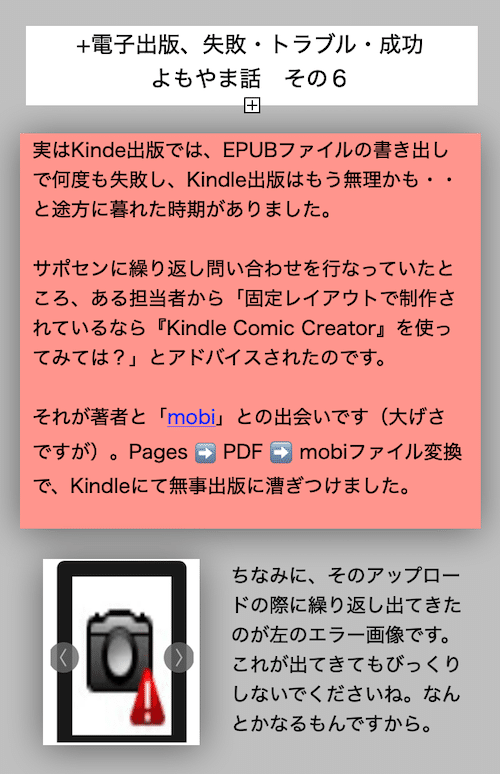
🔳AmazonやApple Booksで出版する場合の、登録方法などに特化したマニュアルは「Pages で e-book はじめる!: スタートアップ編」をどうぞ。
🔳原稿をPagesで作成する方法は、「Pages で e-book はじめる!: カラフルな 固定レイアウト型 (Kindle Apple Books mobi セルフ出版)」をどうぞ。こちらはKindle Unlimitedで無料で読めます。
お・ま・け
◆推奨した『MOBI』ですが・・変換された原稿は外部リンクや目次ビューが効きません。残念なこともありますが、とりあえず固定レイアウト方式で電子ブックを出版したいということなら使ってみてはどうかな?と思い紹介しています。
◆なお、アドビのIn Designを使われている場合は、Pagesの代わりにIn Designで原稿を制作し変換は『MOBI』でOKです。
◆ほとんど文章だけで、写真やイラストなどがほぼないということなら「リフロー型」の電子ブック作成が可能で、WordかEPUB変換で大丈夫でしょう。
この記事が気に入ったらサポートをしてみませんか?
